MySQL 5.7绿色版安装教程
2017-11-29 01:36
239 查看
Step1:下载安装包
首先前往官网下载MySQL,也可以直接下载mysql-5.7.20-winx64.zipStep2:配置MySQL
(1)下载完毕后(我此时版本为5.7.20),将压缩包解压,将解压后的整个文件夹放在你要放的位置,这里我放在D盘根目录下,即路径为:D:\mysql-5.7.20-winx64
(2)在该路径下,在其中新建my.ini文件(注意:文件名后缀为ini,而不是txt),并在其中编辑以下代码(注意:代码中的两个路径要替换成自己实际的路径):
[mysql] # 设置mysql客户端默认字符集 default-character-set=utf8 [mysqld] #设置3306端口 port = 3306 # 设置mysql的安装目录 basedir=D:\mysql-5.7.20-winx64 # 设置mysql数据库的数据的存放目录 datadir=D:\mysql-5.7.20-winx64\data # 允许最大连接数 max_connections=200 # 服务端使用的字符集默认为8比特编码的latin1字符集 character-set-server=utf8 # 创建新表时将使用的默认存储引擎 default-storage-engine=INNODB
注意
datadir必须是名为
data的文件夹,且此文件夹在安装前要确保不能存在。
(3)不要忘记将
D:\mysql-5.7.20-winx64\bin目录加入系统
PATH环境变量中。
Step3:开始安装
(1)以管理员权限打开cmd,进入
D:\mysql-5.7.20-winx64\bin目录,依次执行以下命令:
mysqld install mysqld --initialize --console
(2)执行结束后,记录下 屏幕中
root@localhost:后面的字符串,此为生成的随机密码,登录用户名默认为root。
特别注意,如果屏幕中并没有生成随机密码,那么密码其实被保存在了mysql目录下的data子目录中一个以
err为后缀的文件中,使用记事本打开就可以看到密码了。
(3)打开任务管理器->服务,启动
MySQL服务:
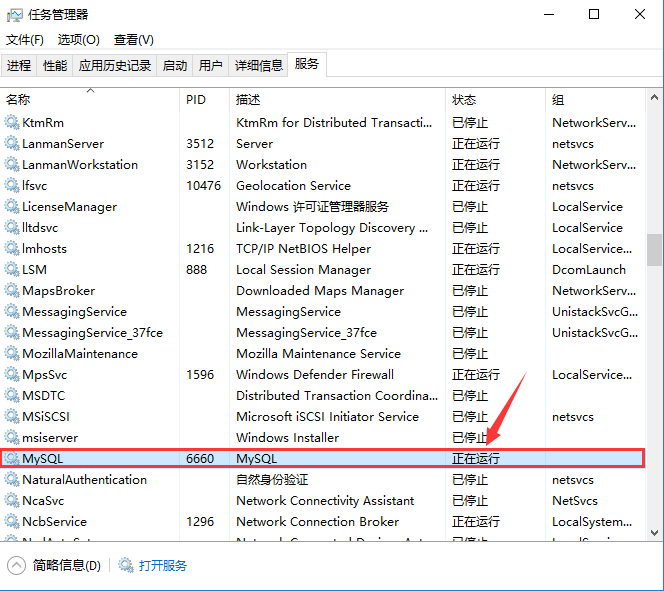
Step4:完成安装
(1)在cmd中执行
mysql -u root -p运行mysql,输入之前记录的密码,就可以成功登陆了。
(2)登陆成功后输入
SET PASSWORD = PASSWORD('你的新密码');来修改初始密码。附:重置MySQL密码
方法一1.在
my.ini的
[mysqld]字段加入:
skip-grant-tables
2.重启mysql服务,这时的mysql不需要密码即可登录数据库,然后进入mysql:
mysql>use mysql;
mysql>set password=password('新密码') WHERE User='root';
mysql>flush privileges;3.运行之后最后去掉
my.ini中的
skip-grant-tables,重启mysqld即可。
方法二
1.停止mysql服务,打开命令行窗口,在bin目录下使用
mysqld-nt.exe启动,在命令行窗口执行:
mysqld-nt --skip-grant-tables
2.然后另外打开一个命令行窗口,登录mysql,此时无需输入mysql密码即可进入。
3.按以上方法修改好密码后,关闭命令行运行mysql的那个窗口,此时即关闭了mysql,如果发现mysql仍在运行的话可以结束掉对应进程来关闭。
4.启动mysql服务。
相关文章推荐
- MySQL绿色版5.7以上安装教程
- windows2008 64位系统下MySQL 5.7绿色版的安装教程
- MySQL绿色版5.7以上安装教程,以及安装过程中会出现的错误解决方案
- MySQL绿色版5.7以上安装教程,以及安装过程中会出现的错误解决方案
- mysql卸载、重安装5.7、恢复数据教程
- MySQL免安装版 图文教程【5.7版本,纯净版win7安装】
- 5.7及以上版本的MySQL下载、安装及配置教程
- mysql5.7绿色版配置安装步骤
- mysql 5.7 离线安装教程
- mysql 5.7安装教程
- MySQL 5.7 完全傻瓜安装教程 图文
- MySQL5.7.16绿色版安装教程详解
- MySQL5.6.22 绿色版 安装详细教程(图解)
- CentOS 6.5 安装(install)mysql 5.7 教程
- mysql 5.7 安装配置方法图文教程
- mysql 5.6.17 绿色版(免安装)安装配置教程
- Mysql-5.7-win64数据库安装教程 压缩解压版安装在win10 安装配置过程图解图示简单傻瓜式一条龙教程(最新更新2017.7.2)
- CentOS 6.5/6.6 安装mysql 5.7 最完整版教程
- mysql 5.7以上版本安装配置方法图文教程(mysql 5.7.12\mysql 5.7.13\mysql 5.7.14)
- Mysql 5.7安装教程
